はじめに
どのような方法でも良いのですが、他のセルを参照する数式を入力した時に参照元(セルB1に『=A1』と入力されている時のセルA1のこと)が空白の時にそのまま空白を返して欲しいのに表示は『0』になっていてその0を消すために苦労をした経験があります。
ここでは数式の末尾に『&””』を付ける方法を紹介します!
ただしいくつか注意点があって、参照先が文字列となることが想定される場合限定ですのでご注意ください。
参照元が空白のとき、0ではなく空白を返す数式
参照の末尾に『&””』を付ける

注意点もありますので、
最後まで読んで欲しいです!
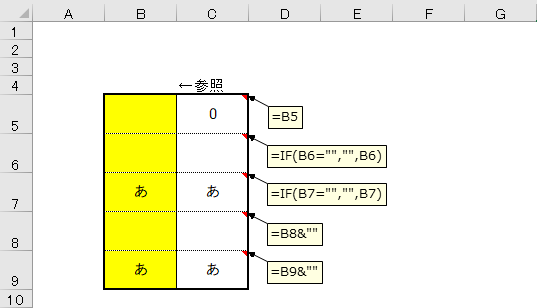

一番上のやつ、いつも困ってるやつです!

空白を参照すると『0』になっちゃうんですよね。
IF関数で空白なら空白、そうでなければそのまま返す
という数式を入力すれば対処できますが、
文字列限定という条件で『&””』をくっつけても
空白を空白で返してくれますよ。

図の下から2番めは空白セルを参照して空白を返せていますね!
…しかし文字列限定というのはどういうことでしょうか?

次の図を見てください
末尾に『&””』の問題点
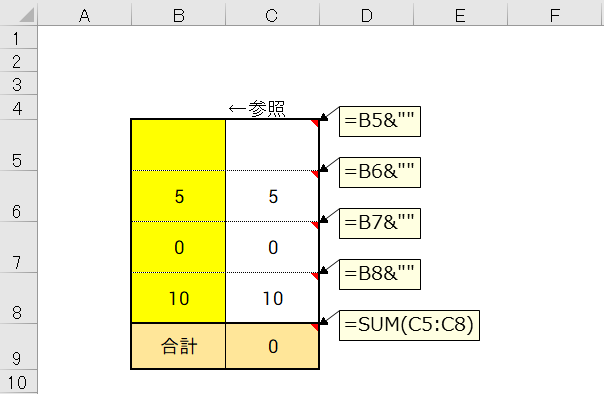

末尾に『&””』をくっつけると、
返した値が文字列として扱われます。
何が問題かというと足し算など計算に使えないんですね。
表示形式を設定する方法
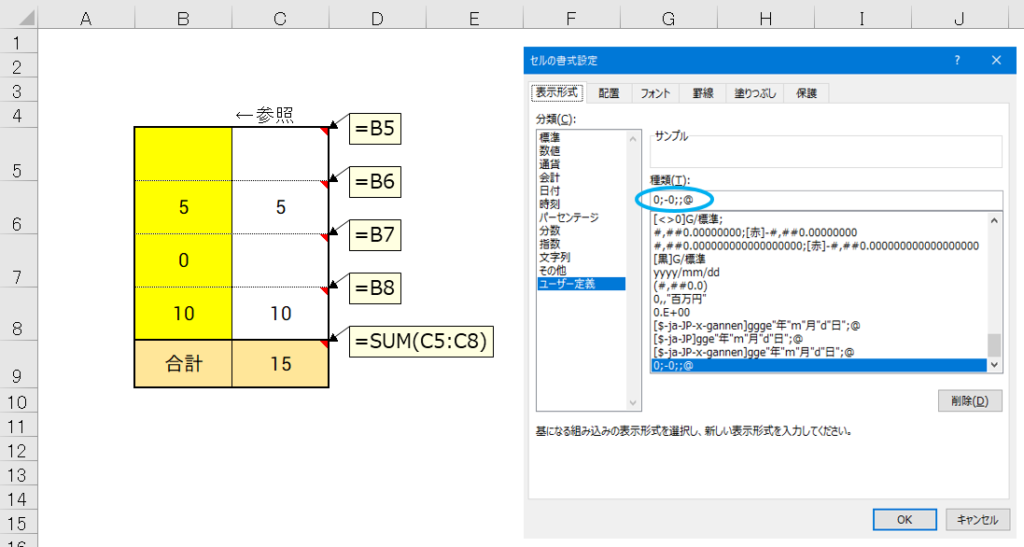

参照で返ってきた値を計算に使う方法として
書式設定の表示形式を設定するという方法があります。
ユーザー定義書式の欄に『0;-0;;@』を入力します。

あれ…?
でも今度は0を参照した結果が空白になってませんか?

そうなんです。
空白は空白、0は0で参照を返したい場合は
やはりIF関数での分岐になりますね。
次の図を見て下さい。
IF関数による分岐(数値データを扱う)
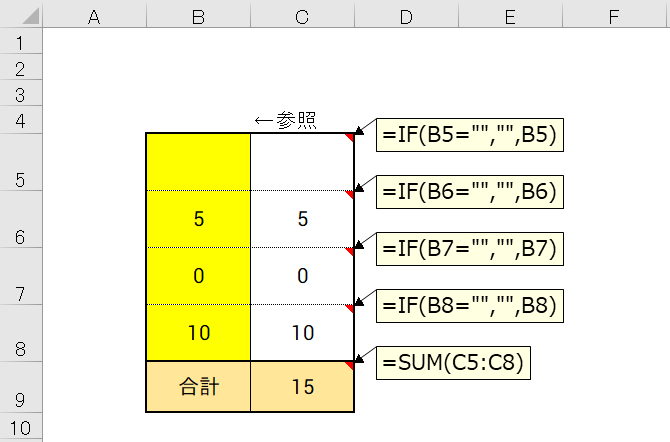

きちんと空白は空白、0は0になっているでしょ?

返った数値で計算しようとすると
結局IF関数の数式に戻ってくるんですね。

そうですね、基本は多少手間でもIF関数での分岐です。
文字列を参照する前提があるなら『&””』をくっつける
楽な方法も使えますよという感じです。
表示に妥協できるなら表示形式が安定すると思います。

状況に応じた使い分けが必要なんですね!

状況を見極めて分岐
それが極意です…。
おわりに
空白を参照したら『0』が返される…初心者がつまづくポイントですよね。
空白セルを参照したのだから見た目そのまま返してくれるんじゃないの!?
私はそう思っていました。
記事の中でいくつか方法を挙げましたが、一長一短な感じでなかなか上手くいかないんですよね。
最終的にIF関数の数式による分岐が良いという結論になっていますが、
IF関数の使い方を覚えるというハードルは高いです。
これを機にIF関数に触れてみるのも良いと思います。
【外部リンク】Microsoftサポート|ゼロ値を表示する、または非表示にする
最後までお付き合い頂き、ありがとうございました!
当ブログはエクセル関数の擬人化キャラクター記事をメインコンテンツとしています!
よろしければこちらの記事もどうぞ~!




コメント